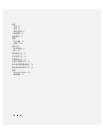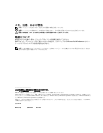快速參考指南 61
Dell 診斷程式
警告 : 在開始本章節中的任何程序之前,請按照 產品資訊指南 中的安全說明操作。
何時使用 Dell 診斷程式
若電腦發生問題,請執行檢查動作在,第 59 頁的 「當機與軟體問題」並在連絡 Dell 尋求技術援助
前,先執行 Dell 診斷程式。
建議您在開始前先列印這些程序。
注意 : Dell 診斷程式僅在 Dell™ 電腦。
註 : 驅動程式與公用程式 媒體是可選的且可能不會隨您的電腦一起提供。
輸入系統設定 ( 請參閱 「系統設定程式」 在您的使用者指南 ),檢視您電腦的組態資訊,且確定您
想要的裝置在裝置系統設定測試顯示且已啟動。
從您的硬碟機或是從 驅動程式與公用程式媒體 .
從您的硬碟機,啟動 Dell 診斷程式
Dell 診斷程式位於硬碟機中隱藏的診斷公用程式分割區中。
註 : 如果您的電腦不能顯示一個螢幕影像,聯絡 Dell ( 參閱 「聯絡 Dell」 在您的 使用者指南 )。
1
關閉電腦。
開啟
(
或重新啟動
)
電腦。
2
若電腦與連線裝置連接
(
已連接
)
,請將其連線切斷。
請參閱連線裝置隨附的文件說明。
3
將電腦連接至電源插座。
4
診斷程式可以由兩種方式其一來啟動
:
a
開啟電腦。
當出現
Dell™
徽標時,立即按下
<F12>
。
從啟動選單上選取診斷程式,然後單按
<Enter>
。
註 : 如果等待過長時間而出現 Windows 作業系統徽標,請繼續等待直到看見 Microsoft
®
Windows
®
桌面。 然後關閉電腦並再試一次。
b
當電源開啟時,按住
<Fn>
按鍵。
註 : 如果您見到一個訊息顯示沒有找到診斷程式公用程式的分割區,請從驅動程式與公用程式 媒
體,執行 Dell 診斷程式